Messenger-Tipp WhatsApp-Profilbild Screenshot: So fügen Sie das Foto Ihrer Galerie hinzu
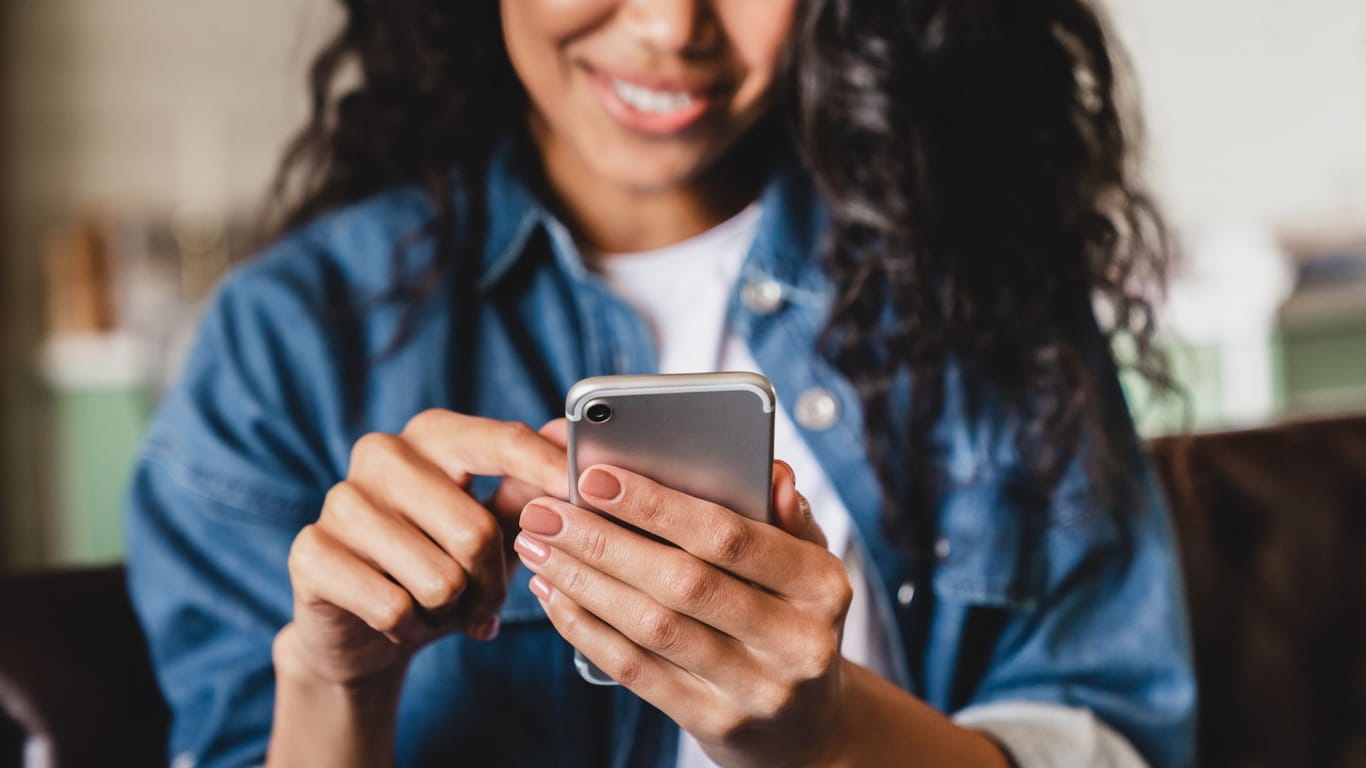




Das Profilbild eines Kontaktes zu speichern, gelingt in WhatsApp nur über einen Trick. Mit dieser Anleitung haben Sie das schnell erledigt.
Profilbilder sind in WhatsApp das Aushängeschild eines Benutzers. Doch nicht jeder Anwender stellt dort ein Foto von sich selbst bereit. Grundsätzlich dürfen Sie jede beliebige Bilddatei hochladen. Diese ist daraufhin für alle Personen sichtbar, denen Sie in den Datenschutz-Einstellungen des Messengers den Zugriff darauf gewährt haben.
Doch was machen Sie, wenn einer Ihrer Kontakte ein Foto in seinem Profil hat, das Sie gerne behalten möchten? Wir zeigen Ihnen, wie Sie das WhatsApp-Profilbild einer anderen Person speichern.
So speichern Sie ein WhatsApp-Profilbild als Screenshot
Mit den folgenden Schritten erstellen Sie in WhatsApp einen Screenshot vom Profilbild eines Kontaktes und speichern es auf Ihrem Smartphone:
- Suchen Sie in der Chat- oder der Kontaktliste innerhalb von WhatsApp nach dem Kontakt, von dessen Profilbild Sie einen Screenshot speichern möchten.
- Wenn Sie ein iPhone verwenden, tippen Sie zunächst auf den Namen der Zielperson, um den Gesprächsverlauf zu öffnen. Anschließend drücken Sie oben rechts auf das kleine Vorschaubild, um das Foto zu vergrößern. Unter Android tippen Sie hingegen gleich in der Chat- oder Kontaktliste am linken Rand auf die verkleinerte Vorschau. Danach drücken Sie erneut auf das größere Profilbild, um es im Vollbildmodus zu öffnen.
- Verwenden Sie jetzt die Screenshot-Funktion Ihres Smartphones. Je nach Hersteller kann sich die Bedienung in diesem Punkt unterscheiden. Wie das auf dem iPhone funktioniert, finden Sie über die Support-Seite von Apple heraus. Für Android-Smartphones bietet der Google-Support entsprechende Unterstützung.
Das abgespeicherte Profilbild einfach nachbearbeiten
Wenn Sie auf diesem Wege einen Screenshot von einem WhatsApp-Profilbild im Vollbildmodus gespeichert haben, sind darauf möglicherweise auch noch die Bedienelemente des Betriebssystems sichtbar. Um diese zu entfernen, öffnen Sie das Bild in Ihrer Galerie-App und tippen Sie je nach Gerät anschließend auf "Bearbeiten" oder das Stift-Icon. Dort finden Sie üblicherweise auch eine Option zum Zuschneiden von Fotos, die oftmals hinter einem entsprechenden Icon versteckt ist.
Vorsicht bei der Weitergabe von Bildern
Beachten Sie, dass Sie mit der ungefragten Weitergabe des gespeicherten Bildes möglicherweise Urheberrechte und gegebenenfalls sogar die Persönlichkeitsrechte Ihres Kontaktes verletzen. Wenn Sie das Foto also mit anderen Menschen teilen wollen, bitten Sie zuerst die Person um Erlaubnis, von der Sie es übernommen haben.
- Eigene Recherche
- support.apple.com: "Bildschirmfoto auf dem iPhone aufnehmen" (Stand: 03.01.2023)
- support.google.com: "Screenshot oder Video Ihres Android-Bildschirms aufnehmen" (Stand: 13.03.2023)











 News folgen
News folgen





